Comment agrandir ou réduire une table
Comment agrandir ou réduire le tableau : 1. Cliquez sur Afficher, Taux d'affichage et utilisez l'option de zoom [100 %] ; 2. Vous pouvez l'ajuster manuellement via le curseur dans le coin inférieur droit ; Maintenez la touche CTRL enfoncée et faites défiler la molette de la souris pour zoomer.

L'environnement d'exploitation de cet article : système Windows 7, version Microsoft Office Excel 2010, ordinateur Dell G3.
Comment agrandir ou réduire le tableau :
1. Ouvrez un tableau
Démarrez d'abord le logiciel WPS. J'ai ouvert un tableau Excel précédent. Utilisons ce contenu pour expliquer.
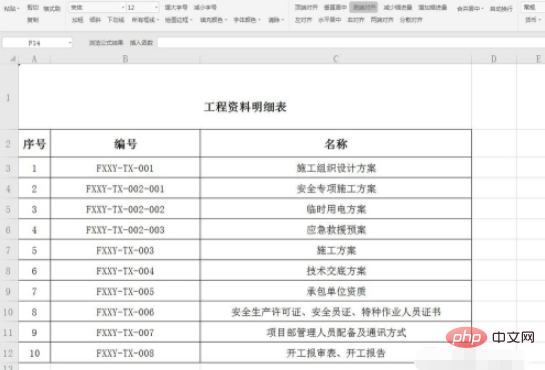
2. Vue - Rapport d'affichage
Sélectionnez la vue dans la barre de titre, puis il y a une option de rapport d'affichage ci-dessous. Cliquez dessus pour apparaître. un panneau, vous pouvez sélectionner directement le taux de zoom
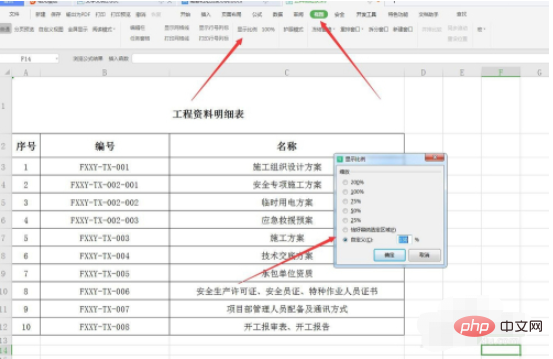
3. Utilisez l'option de zoom 100 %
Lorsque nous ajustons le taux d'affichage, la taille d'affichage sera changement. Si vous souhaitez revenir rapidement à l'état d'origine, c'est-à-dire l'affichage à 100 %, vous pouvez directement cliquer sur 100 %
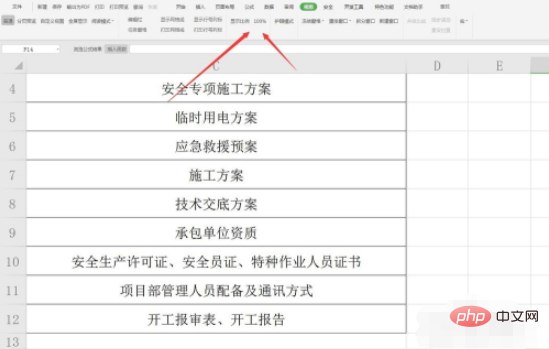
4. Utilisez l'icône 100 % dans le menu. coin inférieur droit
Dans le coin inférieur droit du logiciel, vous pouvez voir une icône d'affichage à 100 %. Cliquez dessus et de nombreux taux de zoom apparaîtront. Vous pouvez directement sélectionner
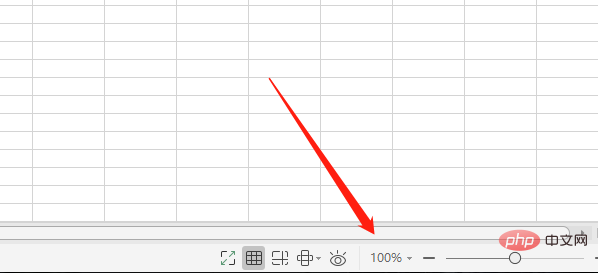 .
.
5. Utilisez le curseur Sélection rapide
Si nous décidons que l'affichage d'une valeur est trop gênant, nous pouvons l'ajuster manuellement via le curseur dans le coin inférieur droit. Il vous suffit de faire glisser la souris pour déplacer le curseur afin de zoomer
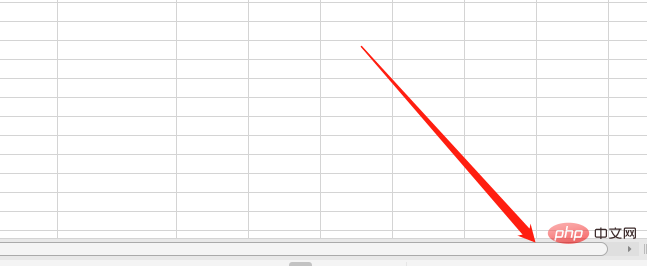
6. Utilisez les touches de raccourci et la molette de la souris
Je pense que c'est le plus rapide Par en maintenant la touche CTRL enfoncée et en faisant tourner la molette de la souris, vous pouvez zoomer et dézoomer sur la page.
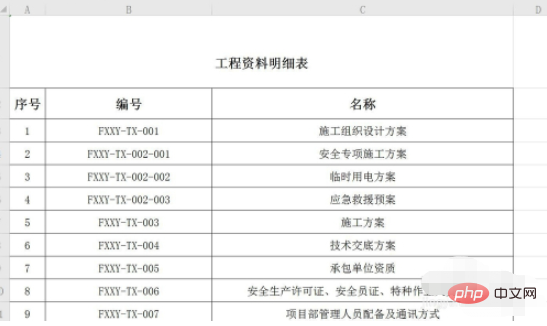
7. Pour afficher la page entière, sélectionnez d'abord
Si je souhaite maximiser l'affichage de tous les tableaux créés, je passerai alors la souris sur. ce tableau. Sélectionnez toutes les cases, puis sélectionnez le zoom de la vue
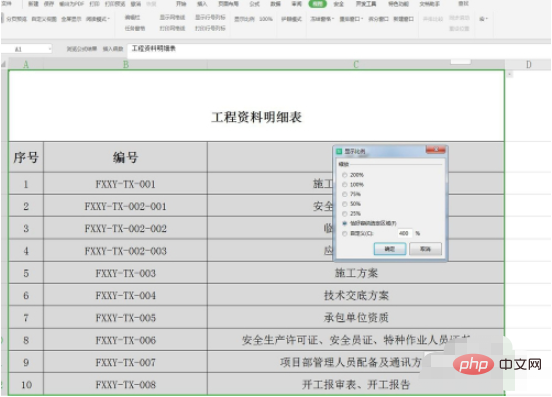
8. Adaptez exactement la zone sélectionnée
Sélectionnez le rapport d'affichage sous la vue, puis cochez la case pour s'adapter exactement à la zone sélectionnée. Sélectionnez une zone pour maximiser l'intégralité du tableau à l'écran
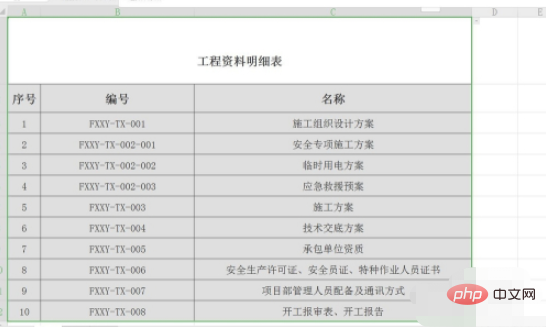
Ce qui précède est le contenu détaillé de. pour plus d'informations, suivez d'autres articles connexes sur le site Web de PHP en chinois!

Outils d'IA chauds

Undresser.AI Undress
Application basée sur l'IA pour créer des photos de nu réalistes

AI Clothes Remover
Outil d'IA en ligne pour supprimer les vêtements des photos.

Undress AI Tool
Images de déshabillage gratuites

Clothoff.io
Dissolvant de vêtements AI

Video Face Swap
Échangez les visages dans n'importe quelle vidéo sans effort grâce à notre outil d'échange de visage AI entièrement gratuit !

Article chaud

Outils chauds

Bloc-notes++7.3.1
Éditeur de code facile à utiliser et gratuit

SublimeText3 version chinoise
Version chinoise, très simple à utiliser

Envoyer Studio 13.0.1
Puissant environnement de développement intégré PHP

Dreamweaver CS6
Outils de développement Web visuel

SublimeText3 version Mac
Logiciel d'édition de code au niveau de Dieu (SublimeText3)
 Formule Excel pour trouver des valeurs top 3, 5, 10 dans la colonne ou la ligne
Apr 01, 2025 am 05:09 AM
Formule Excel pour trouver des valeurs top 3, 5, 10 dans la colonne ou la ligne
Apr 01, 2025 am 05:09 AM
Ce didacticiel montre comment localiser efficacement les n valeurs supérieures dans un ensemble de données et récupérer les données associées à l'aide de formules Excel. Que vous ayez besoin des critères les plus élevés, les plus bas ou les plus élevés, ce guide fournit des solutions. Findi
 Ajouter une liste déroulante sur le modèle d'e-mail Outlook
Apr 01, 2025 am 05:13 AM
Ajouter une liste déroulante sur le modèle d'e-mail Outlook
Apr 01, 2025 am 05:13 AM
Ce didacticiel vous montre comment ajouter des listes déroulantes à vos modèles de messagerie Outlook, y compris plusieurs sélections et population de bases de données. Bien que Outlook ne prenne pas directement en charge les listes déroulantes, ce guide fournit des solutions créatives. Modèles de messagerie SAV
 Regex pour extraire les chaînes dans Excel (une ou toutes les correspondances)
Mar 28, 2025 pm 12:19 PM
Regex pour extraire les chaînes dans Excel (une ou toutes les correspondances)
Mar 28, 2025 pm 12:19 PM
Dans ce tutoriel, vous apprendrez à utiliser des expressions régulières dans Excel pour trouver et extraire des sous-chaînes correspondant à un modèle donné. Microsoft Excel fournit un certain nombre de fonctions pour extraire du texte des cellules. Ces fonctions peuvent faire face à la plupart
 Comment personnaliser Google Docs: Guide sur les styles et la mise en forme
Mar 24, 2025 am 10:24 AM
Comment personnaliser Google Docs: Guide sur les styles et la mise en forme
Mar 24, 2025 am 10:24 AM
Dans cet article de blog, nous nous plongeons dans les différentes techniques et fonctionnalités disponibles pour personnaliser vos documents Google. Suivez ces conseils et astuces pour que vous soyez sur la bonne voie pour créer des documents qui transmettent efficacement votre contenu et semblent polis
 Comment utiliser Flash Fill In Excel avec des exemples
Apr 05, 2025 am 09:15 AM
Comment utiliser Flash Fill In Excel avec des exemples
Apr 05, 2025 am 09:15 AM
Ce tutoriel fournit un guide complet de la fonction Flash Fill d'Excel, un outil puissant pour automatiser les tâches de saisie de données. Il couvre divers aspects, de sa définition et de son emplacement à une utilisation et à un dépannage avancées. Comprendre Excel's Fla
 Fonction FV dans Excel pour calculer la valeur future
Apr 01, 2025 am 04:57 AM
Fonction FV dans Excel pour calculer la valeur future
Apr 01, 2025 am 04:57 AM
Ce tutoriel explique comment utiliser la fonction FV d'Excel pour déterminer la valeur future des investissements, englobant à la fois des paiements réguliers et des dépôts forfaitaires. Une planification financière efficace dépend de la compréhension de la croissance des investissements, et ce guide Prov
 Comment ajouter le calendrier à Outlook: partagé, calendrier Internet, fichier ical
Apr 03, 2025 am 09:06 AM
Comment ajouter le calendrier à Outlook: partagé, calendrier Internet, fichier ical
Apr 03, 2025 am 09:06 AM
Cet article explique comment accéder et utiliser des calendriers partagés dans l'application Outlook Desktop, y compris l'importation de fichiers icalEndar. Auparavant, nous avons couvert le partage de votre calendrier Outlook. Maintenant, explorons comment voir les calendriers partagés avec
 Comment supprimer / diviser le texte et les nombres dans Excel Cell
Apr 01, 2025 am 05:07 AM
Comment supprimer / diviser le texte et les nombres dans Excel Cell
Apr 01, 2025 am 05:07 AM
Ce tutoriel montre plusieurs méthodes de séparation du texte et des nombres dans les cellules Excel, en utilisant à la fois des fonctions intégrées et des fonctions VBA personnalisées. Vous apprendrez à extraire les nombres tout en supprimant le texte, isolez le texte tout en jetant les nombres






